案例10 - 电路板谐响应分析
1.案例介绍
PCB(Printed Circuit Board,印刷电路板)是电子产品中常见的基础组件之一,在使用过程中可能会受到机械振动和冲击的影响,如在汽车、飞机等移动设备中。谐响应分析可以帮助评估PCB在不同振动频率和振幅下的应力分布和变化,指导设计师优化PCB结构和材料选择,提高机械可靠性。除此之外,PCB电路板上的信号线路和电气元件可能会受到外部电磁干扰的影响,或者产生电磁辐射干扰其他设备。通过谐响应分析,可以评估PCB在不同频率下的振动特性,进而预测电磁辐射噪声的产生和传播,帮助设计师优化PCB布局和层间设计,提高电磁兼容性。
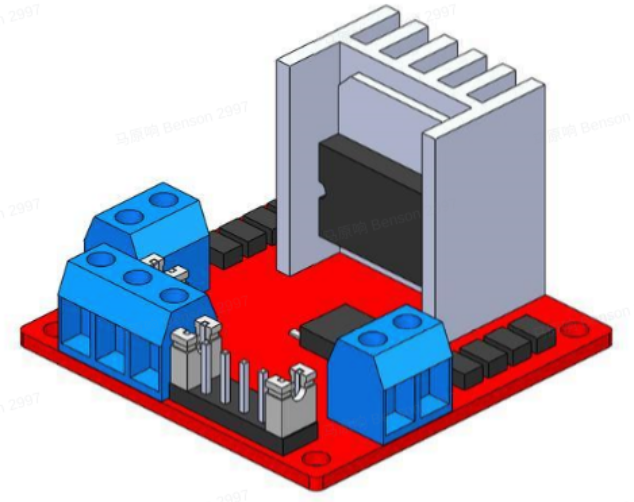
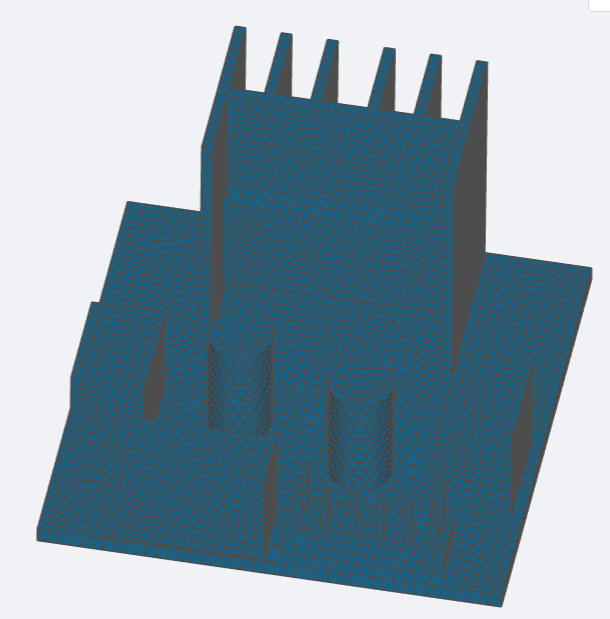
2.流程介绍
- 前处理与求解设置
- 学习如何导入几何,自动生成网格
- 学习如何导入模型网格
- 学习如何设置模型与材料相关选项
- 学习如何求解计算
- 后处理结果分析展示
- 兴趣点结果
- 结果云图
步骤一:导入几何
进入谐响应分析模块,点击“几何”,上传几何文件PCB.step,本案例几何名为PCB。如下图所示:

步骤二:几何分组
点击“几何”前的“+”,弹出分组选项,可以分别创建“点”、“线”、“面”三种类型的组,“体”组系统会自动生成。 点击后面“+”,选择添加面组,鼠标点击几何目标面进行选择施加位置。这里创建一个面组。

步骤三:划分网格
点击“网格”,类型选择“几何生成”,“网格划分方法”选择“手动划分”,精度调至最大。并设置单元最大尺寸为0.001m,最小尺寸为0.0001m。设置完毕后点击最下方的“生成网格”,等网格划分成功后,会显示网格信息。

步骤四:兴趣点
通过坐标选择两个兴趣点。


步骤五:接触设置
本案例无接触
步骤六:单元设置
单元设置主要目的是设置单元类型,在响应谱分析模块中,单元类型可以设置为三维完全积分单元与三维缩减积分单元两种;网格类型可分为一阶网格与二阶网格两种。当单元设置为手动时,可对子模型进行单元设置。设置如下图所示:

步骤七:材料设置
点击“材料”后的“+”,选择材料库中“ABS塑料”的参数,将其赋值于体“volume_group_67”。


再次点击材料,选择材料库中“铝”,将其属性赋予体“volume_group_2”、“volume_group_36”、“volume_group_552”。


步骤八:边界条件与载荷
点击“边界条件与荷载”后的“+”,选择“固定支撑”,施加位置为底面face_1;

再次添加边界“基础激励”,对Y向和Z向施加加速度,值为9m/s2,“相位角”为30度。

步骤九:求解器设置
求解器采用默认设置

步骤十:时间步&资源
点击“时间步&资源”,在“激励频率”处选择“频率列表”,“起始频率”为4100Hz,“结束频率”为4200Hz,“频率步进”为20Hz,“计算核数”为16核,“最大计算时间”3600s。

步骤十一:结果配置&计算
1)物理场
使用默认设置

2)兴趣点结果提取 激活兴趣点开关,并选择相应的物理量及其分量。


3)点击“仿真计算”,开始计算,直至提示成功即可。操作如下图所示:

步骤十二:结果展示
点击“仿真计算”前“+”,可以看见两种计算结果。
1)兴趣点结果提取


2)结果云图
总位移:

总应力(最大值调至6次方级):

等效应力(最大值调至5次方级):

